Tabla de Contenidos
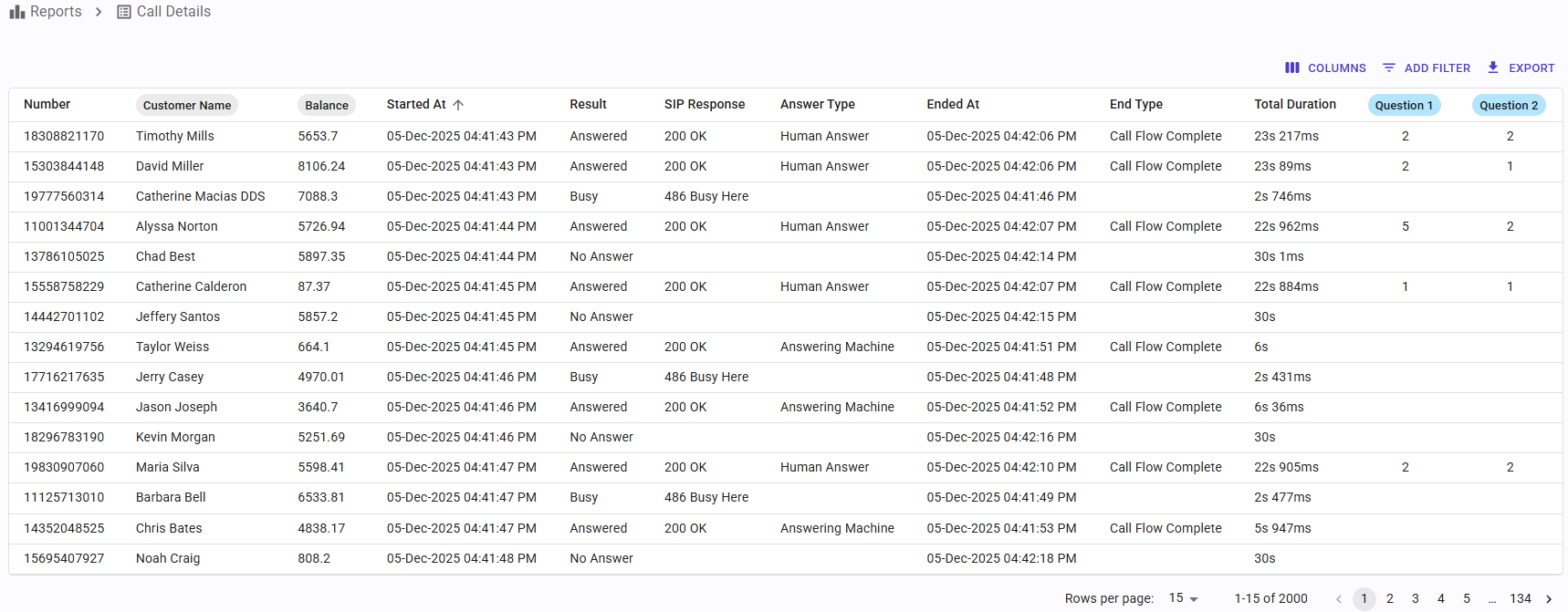
Descripción General
Este reporte proporciona información detallada sobre cada llamada realizada por SIP Caller. Los datos se pueden ordenar, filtrar y exportar fácilmente.
Para cada llamada, incluimos la siguiente información:
- Número: el número de este registro. Puede ser un solo número o una lista de números separados por punto y coma (;).
- Número Llamado: el número realmente llamado, cuando el registro proporciona una lista, este es el número llamado en este intento.
- Prefijo: el prefijo utilizado al realizar esta llamada.
- Intento: el número de intento para este registro. Será 1 la primera vez que se llama a un número, 2 la segunda vez que se llama al número, y así sucesivamente.
- Variables: cuando se proporcionaron variables para el número, se mostrarán los valores de estas variables.
- Inicio: la fecha y hora en la que comenzó la llamada. Esto se muestra como hora local según la zona horaria configurada para la campaña. Cuando la campaña se ejecuta en modo discador progresivo, esto aplica a la llamada inicial al agente.
- Resultado: el resultado de la llamada, que puede ser "Contestada", "Ocupada", "Sin respuesta" o "Error de llamada". Cuando la campaña se ejecuta en modo discador progresivo, esto aplica a la llamada inicial al agente.
- Respuesta SIP: el código de estado SIP y la descripción, por ejemplo, "200 OK" para una llamada contestada o "486 Busy Here" para una llamada ocupada. Cuando la campaña se ejecuta en modo discador progresivo, esto aplica a la llamada inicial al agente.
- Atendida: la fecha y hora en la que se atendió la llamada. Puede estar vacío cuando la llamada no fue atendida. Esto se muestra como hora local según la zona horaria configurada para la campaña. Cuando la campaña se ejecuta en modo discador progresivo, esto aplica a la llamada inicial al agente.
- Tipo de Respuesta: cuando se atiende la llamada, SIP Caller detecta automáticamente si un humano respondió la llamada o si lo hizo un contestador automático. Esto mostrará el resultado de esta detección.
- Finalización: la fecha y hora en la que finalizó la llamada. Se muestra como hora local según la zona horaria configurada para la campaña. Cuando la campaña se ejecuta en modo discador progresivo, esto aplica a la llamada inicial al agente.
- Tipo de Finalización: cuando la campaña se ejecuta en modo discador progresivo, esto aplica a la llamada inicial al agente. La llamada puede finalizar debido a las siguientes razones:
- Cortó destinatario: cuando el destino cuelga antes de que finalice el flujo de llamada.
- Flujo de llamada completo: cuando el destino permanece en la llamada hasta que el flujo de llamada llega al final.
- Error de ejecución: cuando ocurre un error durante la ejecución del flujo de llamada y la llamada se interrumpe debido a eso.
- Detalles de Error: cuando el tipo de finalización es “Error de ejecución”, este campo mostrará información adicional sobre el error ocurrido.
- Última Acción: la última acción del flujo de llamada ejecutada por SIP Caller. Esto te permite saber en qué parte del flujo de llamada está colgando el usuario o si el flujo de llamada está llegando al final.
- Cola: cuando la campaña se ejecuta en modo de discador predictivo o discador progresivo, esta es la extensión de la cola asociada a este registro.
- Agente: cuando la campaña se ejecuta en modo de discador progresivo, esta es la extensión del agente asociado a este registro.
- Clasificación: los valores posibles son:
- Exitosa: la llamada fue atendida por un humano o por un contestador automático y la campaña está configurada para no volver a intentar la llamada en este caso.
- Fallida: la llamada no fue atendida (ocupado, sin respuesta, error de llamada) o fue atendida por un contestador automático, y la campaña está configurada para reintentar estas llamadas, pero ya no quedan más intentos para este número.
- Reintento pendiente: la llamada no fue atendida (ocupado, sin respuesta, error de llamada) o fue atendida por un contestador automático, y la campaña está configurada para reintentar estas llamadas, y aún quedan reintentos para este número.
- Duración Timbrado: la duración de la llamada mientras está timbrando el destinatario, es decir, desde que se inicia la llamada hasta que se atiende o la llamada finaliza sin respuesta. Cuando la campaña se ejecuta en modo discador progresivo, esto aplica a la llamada inicial al agente.
- Duración Conectada: la duración de la llamada, desde que se atiende hasta que finaliza. Estará vacía cuando la llamada no haya sido atendida. Cuando la campaña se ejecuta en modo discador progresivo, esto aplica a la llamada inicial al agente.
- Duración Total: la duración total de la llamada, desde que se inicia hasta que finaliza. Cuando la campaña se ejecuta en modo discador progresivo, esto aplica a la llamada inicial al agente.
- Datos Obtenidos: las respuestas proporcionadas por el usuario, si corresponde. Cuando el flujo de llamada solicita dígitos DTMF, este campo contendrá la información proporcionada por el cliente.
- Resultado Transferencia: cuando la campaña se ejecuta en modo de discador progresivo, este es el resultado de la transferencia de SIP Caller al número externo. Los valores posibles son:
- Conectada: el número externo respondió la llamada y se produjo la conversación con el agente.
- No Conectada: el número externo no respondió la llamada por algún motivo (ocupado, sin respuesta o algún error).
- Duración Transferencia: cuando la campaña se ejecuta en modo de discador progresivo, esta es la duración de la transferencia de llamada, es decir, desde que SIP Caller inicia la transferencia al número externo, hasta que el número externo responde o la llamada finaliza.
- Transferencia Conectada: cuando la campaña se ejecuta en modo de discador progresivo, esta es la fecha y hora en que el número externo responde la llamada.
- Agente Liberado: cuando la campaña se ejecuta en modo de discador progresivo, esta es la fecha y hora en que finaliza la llamada entre el agente y el número externo.
- Duración Timbrado Agente: cuando la campaña se ejecuta en modo de discador progresivo, esta es la duración del establecimiento de la llamada para el agente, es decir, desde que el agente recibe la llamada de SIP Caller, hasta que el número externo responde la llamada o la llamada finaliza.
- Duración Conectada Agente: cuando la campaña se ejecuta en modo de discador progresivo, esta es la duración de la llamada entre el agente y el número externo, es decir desde que el número externo contesta la llamada hasta que ésta finaliza.
- Duración Total Agente: cuando la campaña se ejecuta en modo de discador progresivo, este es el tiempo desde que el agente recibe la llamada de SIP Caller hasta que la llamada finaliza.
Seleccionando y Ordenando Columnas
Desde el botón “Columnas” puedes elegir qué columnas están visibles y cuáles ocultas, y también puedes arrastrar y soltar para cambiar el orden como prefieras. Al hacer clic en el encabezado de una columna, puedes ordenar los datos por esa columna.
Aplicando Filtros
Los datos del informe se pueden filtrar fácilmente para encontrar la información que necesita. Simplemente haz clic en el botón “Añadir filtro”, selecciona el campo que deseas filtrar y elige el valor.
Exportando los datos
El botón “Exportar” permite descargar los datos a un archivo CSV. Los filtros y condiciones de ordenación serán considerados, y solo los datos que apliquen serán descargados. Luego puedes utilizar una herramienta externa, como Microsoft Excel®, para analizar los datos, o llevarlos a un sistema externo.
